时间:2024-02-10 16:27:50 作者:lihong 来源:系统之家 1. 扫描二维码随时看资讯 2. 请使用手机浏览器访问: https://m.xitongzhijia.net/xtjc/20240210/296829.html 手机查看 评论 反馈
在Win11电脑中,用户可以体验到全新设计的右键菜单。但是,部分用户习惯使用经典模式的右键菜单,所以想知道有什么方法能将Win11右键菜单设置成经典模式?接下来小编分享Win11设置右键经典模式最简单的方法,帮助用户们轻松设置经典模式的右键菜单。
Win11设置右键经典模式最简单的方法:
方法一:
1. 右键点击开始菜单,选择 Windows 终端(管理员),点击进入。
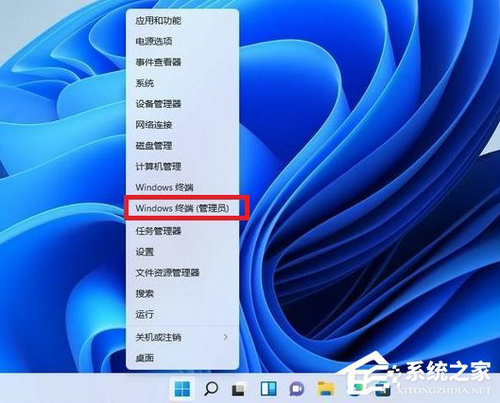
2. 在终端应用程序里粘贴这串代码:reg.exe add “HKCU\Software\Classes\CLSID\{86ca1aa0-34aa-4e8b-a509-50c905bae2a2}\InprocServer32” /f /ve,注意空格。

3. 这样操作成功之后,重启电脑就可以看到右键经典模式。
方法二:
1. 打开搜索窗口,搜索“注册表”,打开注册表编辑器。
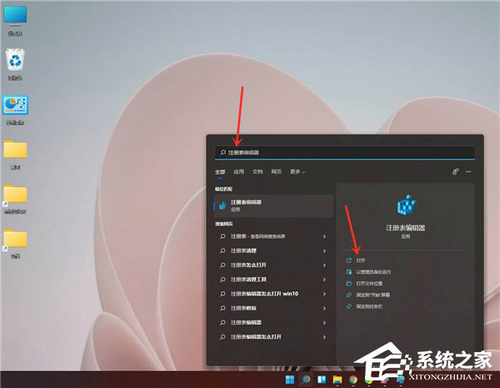
2. 依次打开HKEY_CURRENT_USER\Software\Microsoft\Windows\CurrentVersion\Explorer\Advanced,然后在右窗格中新建一个“DWORD(32 位)值”,重命名为“Start_ShowClassicMode”,双击“Start_ShowClassicMode”,并将其赋值为“1”。
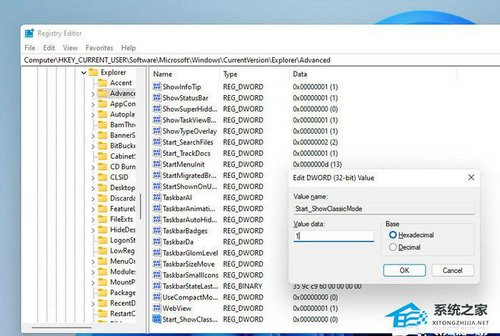
3. 最后重启电脑即可生效。
方法三:
1. 按下Win+R快捷键,打开运行,输入Regedit,打开注册表编辑器,定位到HKEY_LOCAL_MACHINE\SYSTEM\CurrentControlSet\Control\FeatureManagement\Overrides\4 右击创建新的项,命名为 586118283。

2. 在创建的新项右侧窗格创建 5 个 DWORD 为:EnabledState、EnabledStateOptions、Variant、VariantPayload、VariantPayloadKind。这 5 个 DWORD 分别对应值见下图。

3. 最后重启电脑就好了。
以上就是系统之家小编为你带来的关于“Win11设置右键经典模式最简单的方法”的全部内容了,希望可以解决你的问题,感谢您的阅读,更多精彩内容请关注系统之家官网。
发表评论
共0条
评论就这些咯,让大家也知道你的独特见解
立即评论以上留言仅代表用户个人观点,不代表系统之家立场